Tại sự kiện I/O 2024, Google đã giới thiệu một tính năng AI ấn tượng mang tên Face Control, cho phép người dùng điều khiển máy tính bằng chuyển động đầu và biểu cảm khuôn mặt. Giờ đây, Google đã chính thức tích hợp Face Control lên Chromebook thông qua bản cập nhật phiên bản 132 mới nhất. Sau khi trải nghiệm thực tế, tính năng này hoạt động mượt mà và hiệu quả ngay từ lần đầu tiên sử dụng.
Contents
Để kích hoạt, bạn chỉ cần bật Face Control trong phần cài đặt Accessibility (Trợ năng) trên Chromebook. Trong quá trình thiết lập ban đầu, hệ thống sẽ tải xuống các mô hình ML (Machine Learning). Điều đáng chú ý là sau khi tải xong, Face Control có thể hoạt động ngay cả khi không có kết nối internet. Đặc biệt hơn, Google cam kết không thu thập bất kỳ dữ liệu cá nhân nào khi sử dụng tính năng Face Control.
Điều Khiển Chromebook Bằng Ánh Mắt Và Chuyển Động Đầu
Sau khi kích hoạt Face Control trên Chromebook, một biểu tượng khuôn mặt sẽ hiển thị thường trực trên màn hình. Biểu tượng này cho biết webcam đang theo dõi khuôn mặt và chuyển động đầu của bạn. Lúc này, bạn có thể di chuyển đầu sang trái, phải, lên hoặc xuống để điều khiển con trỏ chuột. ChromeOS cung cấp nhiều tùy chỉnh quan trọng để cải thiện khả năng theo dõi, độ nhạy và tốc độ của tính năng này.
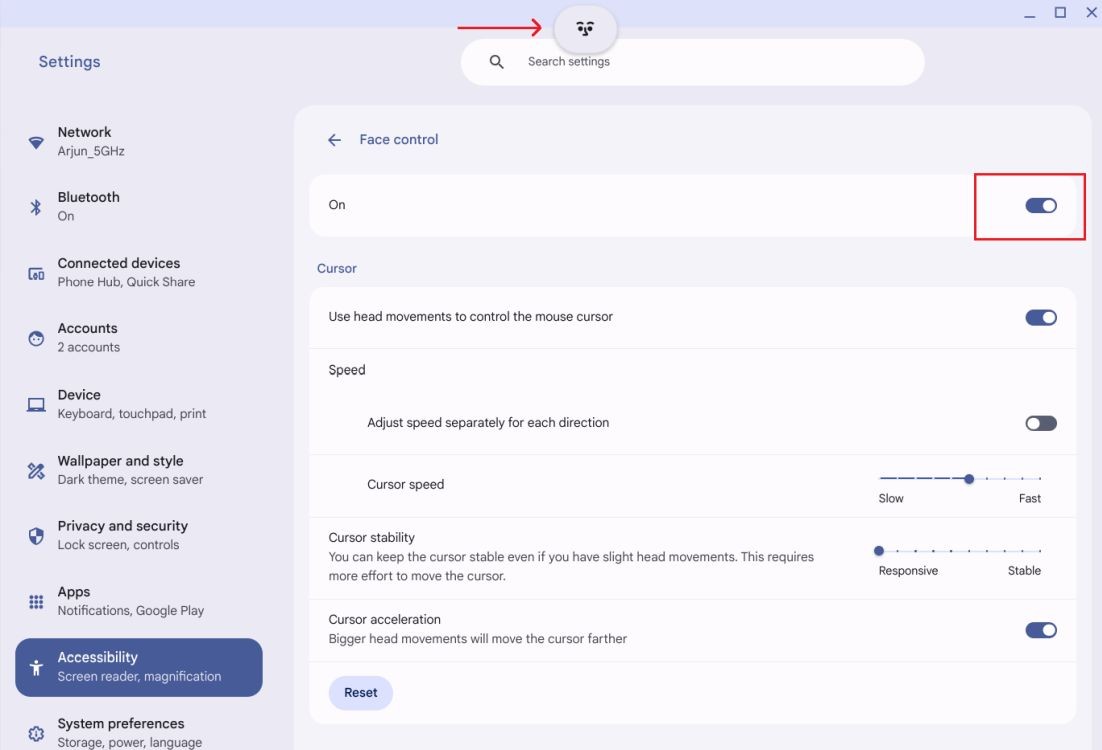 Kích hoạt Face Control trên Chromebook
Kích hoạt Face Control trên Chromebook
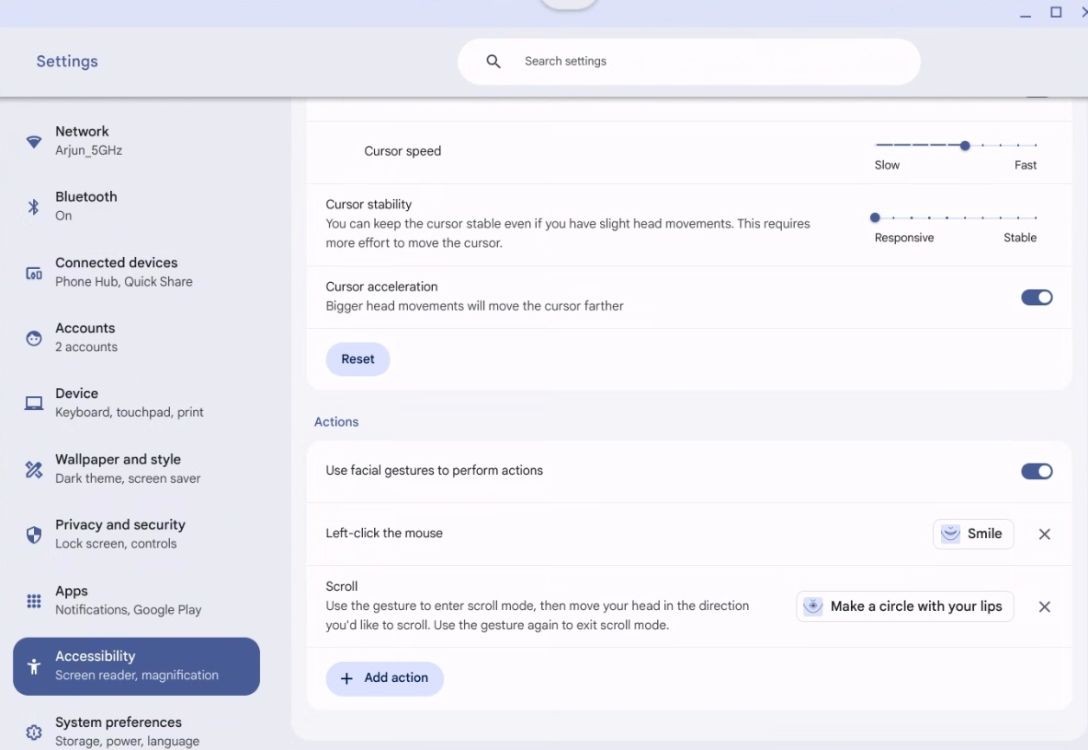 Thêm hành động cho Face Control trên Chromebook
Thêm hành động cho Face Control trên Chromebook
Khi bắt đầu sử dụng, tôi nhận thấy độ nhạy mặc định chưa thực sự tối ưu. Vì vậy, tôi khuyên bạn nên chuyển Cursor stability (Độ ổn định của con trỏ) sang “Responsive” (Phản hồi nhanh) để cải thiện đáng kể độ nhạy và giúp con trỏ chuột di chuyển chính xác theo chuyển động đầu của bạn. Bạn cũng có thể điều chỉnh Cursor speed (Tốc độ con trỏ) để phù hợp với sở thích cá nhân.
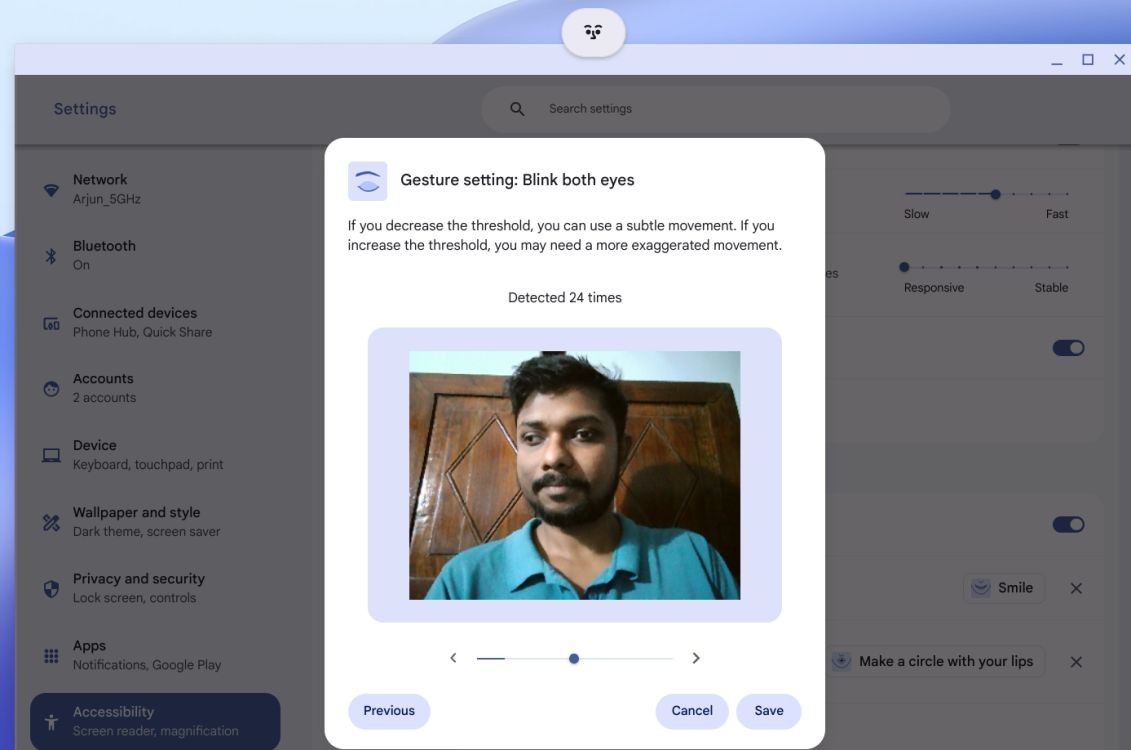 Điều chỉnh ngưỡng cử chỉ cho Face Control
Điều chỉnh ngưỡng cử chỉ cho Face Control
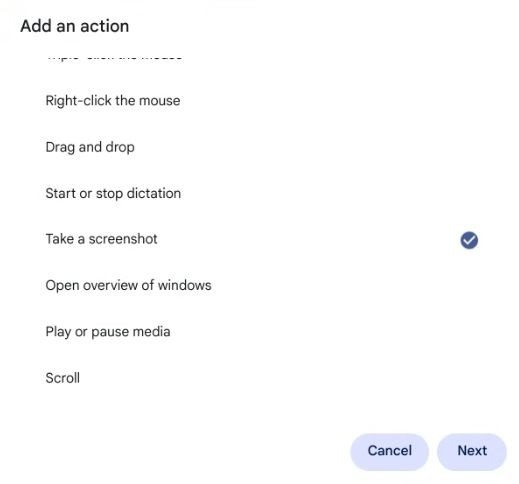 Chọn hành động cho Face Control trên Chromebook
Chọn hành động cho Face Control trên Chromebook
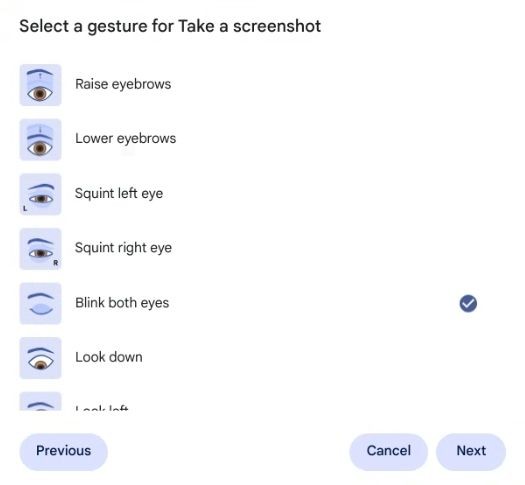 Chọn cử chỉ khuôn mặt để điều khiển hành động trên Chromebook
Chọn cử chỉ khuôn mặt để điều khiển hành động trên Chromebook
Một tính năng quan trọng khác là Actions (Hành động), cho phép bạn gán các hành động cụ thể cho các biểu cảm hoặc cử chỉ khuôn mặt. Ví dụ: tôi đã thiết lập để thực hiện một cú nhấp chuột vào vị trí hiện tại khi tôi mỉm cười, và cuộn trang xuống khi tôi chu môi. Ngoài ra, còn rất nhiều cử chỉ khác bạn có thể lựa chọn: nhướng mày, nheo mắt trái, chớp cả hai mắt, v.v.
Bạn có thể thiết lập ngưỡng kích hoạt hành động dựa trên cường độ biểu cảm khuôn mặt của mình. Ví dụ, tôi đã giảm ngưỡng nhận diện nụ cười. Khi biểu cảm khuôn mặt của bạn được nhận diện thành công, cửa sổ sẽ chuyển sang màu xanh lá cây. Sau đó, bạn có thể lưu hành động này. Bạn có thể thêm nhiều hành động khác nhau và gán cho các biểu cảm khuôn mặt khác nhau.
Trải Nghiệm Thực Tế Với Face Control Trên Chromebook
Trong quá trình thử nghiệm, tôi đã có thể mở Chrome và truy cập YouTube trên Chromebook chỉ bằng khuôn mặt của mình. Face Control hoạt động liền mạch và hiệu quả. Sau đó, tôi mở ứng dụng Settings (Cài đặt) và tắt Wi-Fi để kiểm tra xem Face Control có hoạt động khi không có kết nối internet hay không, và kết quả là tính năng này vẫn hoạt động bình thường.
Trong cả hai trường hợp, tôi đều có thể thực hiện các hành động một cách dễ dàng và nhanh chóng. Tất nhiên, tôi đã phải tùy chỉnh các cài đặt của Face Control để phù hợp với sở thích cá nhân, giúp việc điều hướng giao diện Chromebook trở nên thuận tiện hơn. Kết hợp với Dictation (Đọc chính tả) và Auto Clicker trên Chromebook, tôi tin rằng Face Control có thể trở thành một công cụ mạnh mẽ cho những người gặp khó khăn về vận động.
Một số người có thể cho rằng Face Control chỉ là một tính năng “màu mè”, tương tự như Motion Sense trên Pixel 4, nhưng Google đã phát triển nó đặc biệt để hỗ trợ những người bị suy giảm khả năng vận động. Đây là một tính năng trợ năng tuyệt vời, giúp người dùng điều khiển thiết bị mà không cần dùng tay, mang lại trải nghiệm tương tác liền mạch và dễ dàng hơn.
Thực tế, Face Control được lấy cảm hứng từ Project GameFace của Google và Lance Carr, một game thủ mắc chứng loạn dưỡng cơ. Ngoài lĩnh vực game, công nghệ AI này có thể được sử dụng hiệu quả để cải thiện khả năng điều hướng hệ điều hành nói chung. Vì Chromebook chủ yếu nhắm đến học sinh, sinh viên từ nhiều hoàn cảnh khác nhau, bao gồm cả những người khuyết tật, nên Face Control có thể cải thiện trải nghiệm học tập của họ.
Ưu Điểm Vượt Trội Của Face Control Trên Chromebook
- Khả năng tùy biến cao: Người dùng có thể điều chỉnh độ nhạy, tốc độ và gán các hành động cho nhiều biểu cảm khuôn mặt khác nhau.
- Hoạt động offline: Sau khi tải xuống các mô hình ML, Face Control có thể hoạt động ngay cả khi không có kết nối internet.
- Bảo mật: Google cam kết không thu thập bất kỳ dữ liệu cá nhân nào khi sử dụng tính năng này.
- Hỗ trợ người khuyết tật: Face Control là một công cụ mạnh mẽ giúp những người gặp khó khăn về vận động có thể điều khiển Chromebook một cách dễ dàng.
- Cải thiện trải nghiệm học tập: Face Control có thể giúp học sinh, sinh viên khuyết tật tiếp cận và sử dụng Chromebook một cách hiệu quả hơn.
Nhược Điểm Cần Lưu Ý
- Yêu cầu webcam: Face Control cần có webcam để hoạt động, do đó, Chromebook của bạn phải được trang bị webcam.
- Hiệu suất: Việc sử dụng Face Control có thể ảnh hưởng đến hiệu suất của Chromebook, đặc biệt là trên các thiết bị có cấu hình yếu.
- Độ chính xác: Trong một số trường hợp, độ chính xác của Face Control có thể bị ảnh hưởng bởi ánh sáng, góc nhìn và các yếu tố khác.
Face Control trên Chromebook là một tính năng AI đột phá, mang đến khả năng điều khiển thiết bị bằng khuôn mặt một cách dễ dàng và trực quan. Đây là một công cụ hỗ trợ đắc lực cho những người gặp khó khăn về vận động và mở ra những phương thức tương tác mới với máy tính. Với khả năng tùy biến cao, hoạt động offline và cam kết bảo mật từ Google, Face Control hứa hẹn sẽ là một tính năng được nhiều người dùng Chromebook yêu thích và sử dụng thường xuyên. Nếu bạn quan tâm đến các sản phẩm và dịch vụ công nghệ, hãy truy cập Afropolitan Group để khám phá thêm nhiều thông tin hữu ích.
FAQ (Câu Hỏi Thường Gặp)
1. Face Control có tương thích với tất cả các dòng Chromebook không?
Face Control được hỗ trợ trên các Chromebook chạy ChromeOS phiên bản 132 trở lên. Tuy nhiên, hiệu suất có thể khác nhau tùy thuộc vào cấu hình phần cứng của từng thiết bị.
2. Làm thế nào để cải thiện độ chính xác của Face Control?
Đảm bảo ánh sáng tốt, khuôn mặt bạn nằm trong khung hình webcam và điều chỉnh các cài đặt độ nhạy cho phù hợp với thói quen sử dụng của bạn.
3. Face Control có thể thay thế hoàn toàn chuột và bàn phím không?
Face Control là một công cụ hỗ trợ tuyệt vời, nhưng có thể không thay thế hoàn toàn chuột và bàn phím trong mọi tình huống. Nó đặc biệt hữu ích cho các tác vụ điều hướng cơ bản và những người gặp khó khăn về vận động.
4. Face Control có ảnh hưởng đến thời lượng pin của Chromebook không?
Việc sử dụng webcam liên tục để theo dõi khuôn mặt có thể làm giảm thời lượng pin của Chromebook. Bạn có thể tắt Face Control khi không sử dụng để tiết kiệm pin.
5. Google có kế hoạch phát triển thêm các tính năng mới cho Face Control không?
Google liên tục cải tiến và phát triển các tính năng mới cho ChromeOS. Rất có thể, Face Control sẽ được bổ sung thêm nhiều tính năng hữu ích trong tương lai.
6. Làm thế nào để tắt Face Control?
Bạn có thể tắt Face Control trong phần cài đặt Accessibility (Trợ năng) trên Chromebook.
7. Face Control có an toàn cho quyền riêng tư của tôi không?
Google cam kết không thu thập bất kỳ dữ liệu cá nhân nào khi sử dụng Face Control. Quá trình xử lý hình ảnh diễn ra trực tiếp trên thiết bị của bạn.
